Hoe een waarde of categorie toewijzen op basis van een getallenbereik in Excel?
In veel real-world scenario's - zoals verkooprapportages, studentencijfers of prestatie-evaluaties - is het gebruikelijk om numerieke waarden in categorieën te groeperen. Bijvoorbeeld, maandelijkse verkoop tussen 0 en 100 kan worden beoordeeld als “Slecht,” 101 tot 500 als “Redelijk,” 501 tot 1000 als “Goed,” en alles boven de 1000 als “Uitstekend.” Excel biedt verschillende krachtige manieren om deze categorieën toe te wijzen op basis van getallenbereiken.
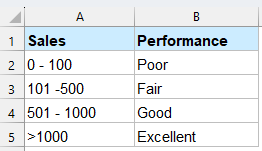
Een waarde of categorie toewijzen op basis van een getallenbereik met formules
- Door gebruik te maken van de ALS-functie
- Door gebruik te maken van de VERT.ZOEKEN-functie
- Door gebruik te maken van de ALS.FUNCTIES-functie (Excel 2019+ of Microsoft 365)
Een waarde of categorie toewijzen op basis van een getallenbereik met Kutools AI
Een waarde of categorie toewijzen op basis van een getallenbereik met formules
De volgende formules kunnen helpen om een waarde of categorie toe te wijzen op basis van een getallenbereik in Excel. Volg de onderstaande stappen.
Formule 1: Gebruik van ALS-functie
De meest eenvoudige manier is door geneste ALS-statements te gebruiken.
Selecteer een lege cel, voer de volgende formule in en druk op Enter. Selecteer de resultaatcel en sleep de automatische vulaanwijzer naar beneden naar de cellen waar u de formule wilt toepassen.
=IF(B2<=100, "Poor", IF(B2<=500, "Fair", IF(B2<=1000, "Good", "Excellent")))
Formule 2: Gebruik van VERT.ZOEKEN-functie
De VERT.ZOEKEN-functie kan ook helpen bij het aanpakken van dit probleem.
1. Maak eerst een hulptabel zoals weergegeven in de onderstaande tabel. De tabel moet twee kolommen bevatten, één voor de verkooppunten en de andere voor de bijbehorende categorie die u aan het getallenbereik toekent.

2. Selecteer een lege cel, voer de onderstaande formule in en druk op Enter om het resultaat te krijgen. Selecteer de resultaatcel en sleep de automatische vulaanwijzer naar beneden naar de cellen waar u de formule wilt toepassen.
=VLOOKUP(B2,$E$2:$F$5,2)
Formule 3: Gebruik van ALS.FUNCTIES-functie (Excel 2019+ of Microsoft 365)
Voor schoner logica zonder diepe nesten, gebruik ALS.FUNCTIES:
Selecteer een lege cel, voer de volgende formule in en druk op Enter. Selecteer de resultaatcel en sleep de automatische vulaanwijzer naar beneden naar de cellen waar u de formule wilt toepassen.
=IFS(B2<=100,"Poor",B2<=500,"Fair",B2<=1000,"Good",B2>1000,"Excellent")
- Schone, leesbare syntaxis
- Geen limiet op voorwaarden (in tegenstelling tot geneste ALS-formules)
- Evalueert voorwaarden in volgorde totdat de eerste WAAR wordt gevonden
Een waarde of categorie toewijzen op basis van een getallenbereik met de functie Formule Genereren
Traditioneel vereiste het toewijzen van categorieën op basis van getallenbereiken het schrijven van complexe geneste ALS- of ALS.FUNCTIES-formules. Met de door AI aangedreven functie Formule Genereren van Kutools voor Excel kunt u deze taak nu moeiteloos automatiseren - geen formulekennis nodig. Het transformeert een tijdrovend, foutgevoelig proces in een snelle, natuurlijke taalinteractie, wat tijd bespaart en helpt u zich te concentreren op resultaten, niet op syntaxis.
Nadat u Kutools voor Excel heeft geïnstalleerd, volg dan de volgende stappen:
1. Klik op de cel waar u het resultaat wilt laten verschijnen.
2. Klik vervolgens op Kutools AI > Formule Genereren, zie screenshot:

3. In het venster Formule Genereren:
- Beschrijf uw vereiste in het bovenste vak;
- Selecteer de cel waar u de formule op basis van wilt toepassen;
- Klik op de knop Verzoek verzenden, Kutools AI genereert direct de juiste Excel-formule voor u;
- Klik vervolgens op Invoegen in om de formule in de gewenste cel in te voegen die u hebt gespecificeerd.

4. Sluit vervolgens het venster en sleep de formule naar beneden om deze in andere cellen in te vullen.

Waarom Kutools AI gebruiken in plaats van handmatige formules?
| Functie | Formule Methode | Kutools AI |
|---|---|---|
| Vereist Formule Kennis | ✅ Ja | ❌ Nee |
| Handelt Geneste Logica Gemakkelijk Af | ❌ Foutgevoelig | ✅ AI auto-logica |
| Benodigde Tijd | 🕒 Langer | ⚡ Seconden |
| Gebruikersvriendelijk | 🧠 Complex voor sommigen | 🖱️ Klik-en-ga-eenvoud |
| Ondersteunt Natuurlijke Taal | ❌ Nee | ✅ Ja |
📝 Conclusie
Of u nu verkoopprestaties, studentencijfers of prestatie-indicatoren categoriseert, Excel biedt meerdere manieren om waarden toe te wijzen op basis van getallenbereiken. De ALS-functie werkt goed voor eenvoudige logica, terwijl ALS.FUNCTIES schonere syntaxis biedt in nieuwere versies. VERT.ZOEKEN is ideaal voor bereik-gebaseerde zoekopdrachten met behulp van referentietabellen. Voor een snellere, slimmere aanpak laat Kutools AI u deze formules automatisch genereren met platte Engelse tekst - perfect voor gebruikers van alle niveaus die tijd willen besparen en fouten willen verminderen. Kies de methode die het beste past bij uw workflow en complexiteit. Als u meer Excel-tips en -trucs wilt verkennen, onze website biedt duizenden tutorials om u te helpen Excel te beheersen.
Gerelateerde artikelen:
- Hoe een hele rij verplaatsen naar een ander werkblad op basis van een celwaarde in Excel?
- Hoe het gemiddelde berekenen in een kolom op basis van criteria in een andere kolom in Excel?
- Hoe automatisch een e-mail versturen op basis van een celwaarde in Excel?
- Hoe waarden optellen op basis van de selectie van een keuzelijst in Excel?
Beste productiviteitstools voor Office
Verbeter je Excel-vaardigheden met Kutools voor Excel en ervaar ongeëvenaarde efficiëntie. Kutools voor Excel biedt meer dan300 geavanceerde functies om je productiviteit te verhogen en tijd te besparen. Klik hier om de functie te kiezen die je het meest nodig hebt...
Office Tab brengt een tabbladinterface naar Office en maakt je werk veel eenvoudiger
- Activeer tabbladbewerking en -lezen in Word, Excel, PowerPoint, Publisher, Access, Visio en Project.
- Open en maak meerdere documenten in nieuwe tabbladen van hetzelfde venster, in plaats van in nieuwe vensters.
- Verhoog je productiviteit met50% en bespaar dagelijks honderden muisklikken!
Alle Kutools-invoegtoepassingen. Eén installatieprogramma
Kutools for Office-suite bundelt invoegtoepassingen voor Excel, Word, Outlook & PowerPoint plus Office Tab Pro, ideaal voor teams die werken met Office-toepassingen.
- Alles-in-één suite — invoegtoepassingen voor Excel, Word, Outlook & PowerPoint + Office Tab Pro
- Eén installatieprogramma, één licentie — in enkele minuten geïnstalleerd (MSI-ready)
- Werkt beter samen — gestroomlijnde productiviteit over meerdere Office-toepassingen
- 30 dagen volledige proef — geen registratie, geen creditcard nodig
- Beste prijs — bespaar ten opzichte van losse aanschaf van invoegtoepassingen
